Domov > Urejanje nalepk > Ustvarjanje nalepk z zaporednimi številkami > Ustvarjanje nalepk z enim obsegom zaporednih številk
Ustvarjanje nalepk z enim obsegom zaporednih številk
Ustvarite nalepke z enim obsegom zaporednih številk tako, da vnesete samo eno vzorec besedila, kot je prikazano.
- Vnos vzorca besedila: A10
- Obseg zaporednih številk: (1)
- Rezultat natisnjene nalepke:
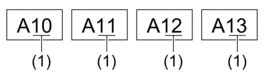
PT-E310BT
- S tipkovnico vnesite »A10«.
- Pritisnite
 in nato
in nato  .
. - Kazalec postavite na levo od prvega znaka v obsegu, za katerega želite uporabiti zaporedne številke, in nato pritisnite OK (V redu).
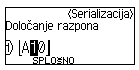
- Pritisnite
 ali
ali  , da izberete zadnji znak v obsegu, za katerega želite uporabiti zaporedne številke, in nato pritisnite OK (V redu).
, da izberete zadnji znak v obsegu, za katerega želite uporabiti zaporedne številke, in nato pritisnite OK (V redu). 
- Pritisnite
 ,
,  ,
,  ali
ali  za nastavitev naslednjih parametrov (za ta primer):
za nastavitev naslednjih parametrov (za ta primer): - Nastavite »4« v meniju [Število].
- Nastavite »1« v meniju [Povečaj za].
- Izberite [Norm.] v meniju [Vrsta].
Ko jih nastavite vse, pritisnite OK (V redu). - Pritisnite
 . Za možnost tiskanja lahko izberete [Vse], [Trenutno] ali [Razpon].
. Za možnost tiskanja lahko izberete [Vse], [Trenutno] ali [Razpon].
PT-E510/PT-E560BT
- S tipkovnico vnesite »A10«.
- Pritisnite
 .
. - Kazalec postavite na levo od prvega znaka v obsegu, za katerega želite uporabiti zaporedne številke, in nato pritisnite OK (V redu).
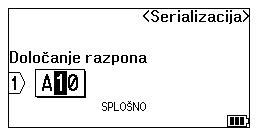
- Pritisnite
 ali
ali  , da izberete zadnji znak v obsegu, za katerega želite uporabiti zaporedne številke, in nato pritisnite OK (V redu).
, da izberete zadnji znak v obsegu, za katerega želite uporabiti zaporedne številke, in nato pritisnite OK (V redu). 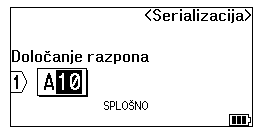
- Pritisnite
 ,
,  ,
,  ali
ali  za nastavitev naslednjih parametrov (za ta primer):
za nastavitev naslednjih parametrov (za ta primer): - Nastavite »4« v meniju [Število].
- Nastavite »1« v meniju [Povečaj za].
- Izberite [Norm.] v meniju [Vrsta].
Ko jih nastavite vse, pritisnite OK (V redu). - Pritisnite
 . Za možnost tiskanja lahko izberete [Vse], [Trenutno] ali [Razpon].
. Za možnost tiskanja lahko izberete [Vse], [Trenutno] ali [Razpon].
Je bila ta stran koristna?



